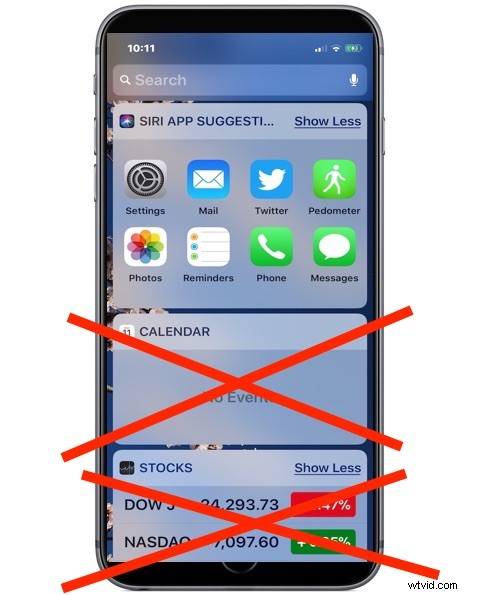
Ekran „Dzisiaj” systemu iOS zawiera wiele widżetów, takich jak pogoda, wiadomości i nagłówki tabloidów, kalendarz, mapy, sugerowane aplikacje, giełdy i inne. Ten ekran „Dzisiaj” jest dostępny na lewym ekranie i jest dostępny z ekranu blokady lub ekranu głównego iPhone'a lub iPada, przesuwając palcem w prawo (o ile nie wyłączono ekranu Dzisiaj). Niektórzy użytkownicy mogą chcieć wyczyścić widżety, które pojawiają się na tym przesuwanym ekranie Dzisiaj urządzenia z systemem iOS, i usunąć widżety, które nie są dla nich przydatne lub nie mają zastosowania. Może nie chcesz, aby Twój kalendarz był widoczny na ekranie widżetu, a może nie chcesz, aby nagłówki tabloidów były przemieszane z wiadomościami, a może nie chcesz wyświetlać akcji lub aplikacji na ekranie widżetu, cokolwiek zdecydujesz Twój wybór.
W tym artykule dowiesz się, jak usunąć widżety z ekranu widżetów Dzisiaj na iPhonie lub iPadzie.
Pamiętaj, że jeśli wcześniej wyłączyłeś dostęp do ekranu widoku Dzisiaj z ekranu blokady iOS, będziesz mógł edytować i usuwać widżety tylko przez zainicjowanie tego procesu z ekranu głównego zamiast ekranu blokady.
Jak usunąć widżety z ekranu „Dzisiaj” iPhone'a i iPada
Gotowy do usunięcia niektórych widżetów z ekranu widżetów Dzisiaj systemu iOS? Oto jak działa ten proces:
- Na iPhonie lub iPadzie przesuń palcem w prawo z ekranu blokady (lub ekranu głównego), aby uzyskać dostęp do ekranu widżetu „Dzisiaj”
- Przewiń w dół ekranu Dzisiaj, a następnie naciśnij przycisk „Edytuj”
- Jesteś teraz na ekranie „Dodaj widżety”, na którym możesz dodawać lub usuwać widżety z ekranu Dzisiaj iOS
- Znajdź widżet, który chcesz usunąć z listy widżetów ekranu Dzisiaj i dotknij czerwonego (-) przycisku minus
- Potwierdź, że chcesz usunąć widżet, klikając „Usuń”
- Powtórz z dodatkowymi widżetami, które chcesz usunąć z przesuwanego ekranu Dzisiaj
- Po zakończeniu dotknij przycisku „Gotowe”, aby zapisać zmiany
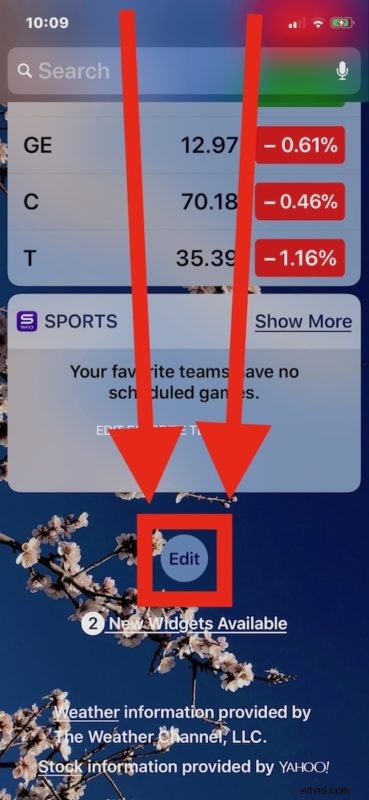
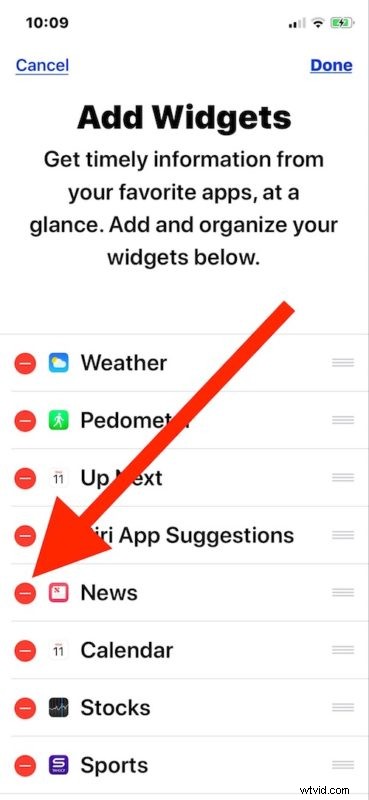
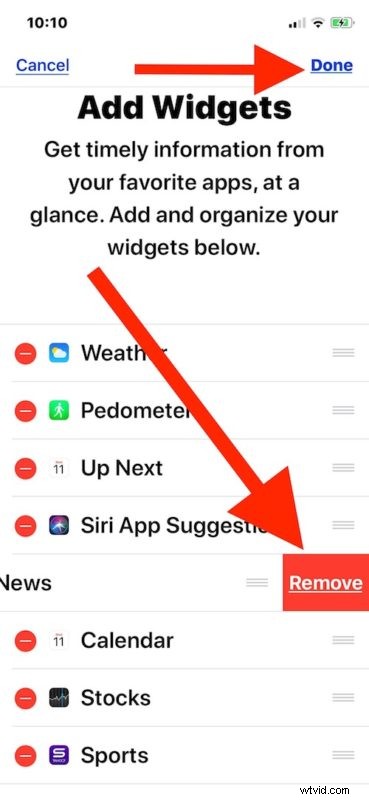
Teraz, gdy powrócisz do ekranu widżetów Dzisiaj, usunięte widżety nie będą już widoczne. Ten proces jest taki sam na iPhonie i iPadzie.
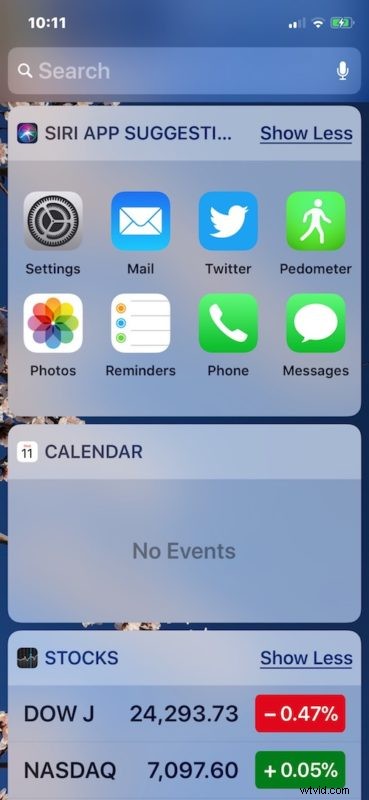
Możesz także usunąć wszystkie widżety z ekranu widżetów iOS Today, jeśli chcesz, ale wtedy dostęp do tego panelu widżetów byłby dość pusty i prawdopodobnie lepiej byłoby po prostu wyłączyć go w tym momencie.
Istnieje wiele widżetów, które można dostosować, usunąć lub dodać, po prostu przejrzyj listę i usuń te, które nie mają zastosowania, a być może dodaj te, które są. Dodawanie widżetów to tylko kwestia przewinięcia dalej w dół i dotknięcia zielonego przycisku plusa na ekranie „Dodaj widżety” systemu iOS. Możesz też dodać widżety za pomocą 3D Touch na iPhonie, ale jest to ograniczone do iPhone'a, ponieważ iPad nie obsługuje obecnie 3D Touch.
Wiele aplikacji innych firm ma również widżety, więc im więcej aplikacji dodasz do iPhone'a lub iPada, tym więcej opcji będziesz musiał dostosować do ekranu widżetów.
Pamiętaj, że dotyczy to tylko nowoczesnych wersji iOS, które mają widok ekranu widżetu „Dzisiaj”. Różni się to od wcześniejszych i średniej klasy wersji iOS, w których widżety były częścią Centrum powiadomień i były tam dostosowywane we wcześniejszych wersjach iOS – jeśli nadal używasz starszej wersji iOS, zamiast tego będą instrukcje do wykonania.
